文章詳情頁
Windows11電腦字體大小怎么設置?Win11字體大小調節教程
瀏覽:98日期:2022-06-20 18:52:46
不少小伙伴下載了Windows11之后,不習慣Win11的默認字體,覺得太小了,不知道怎么設置字體大小。那么Windows11電腦字體大小怎么設置?本站小編為大家帶來詳細的Win11字體大小調節教程,希望可以幫到你。
1、首先我們點擊桌面下面的windows圖標,在彈出來的窗口中我們點擊設置。
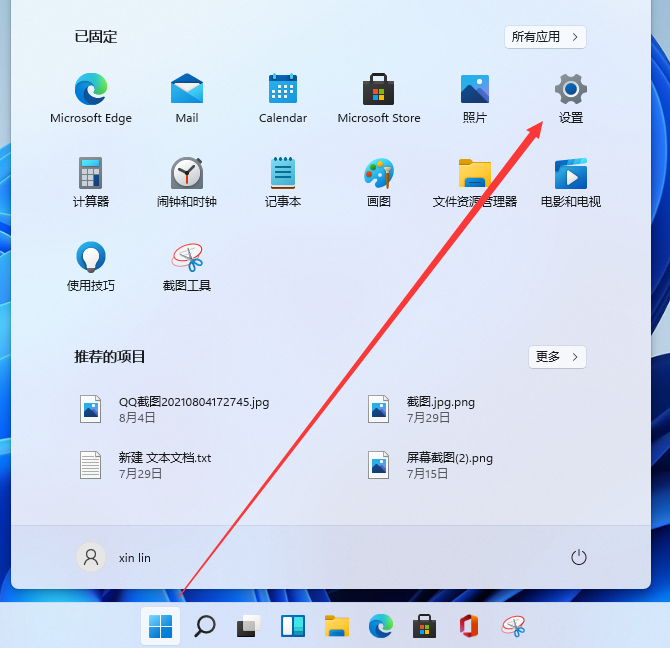
2、接著來到設置界面,我們下拉左側的欄目,找到輔助功能,點擊進去。
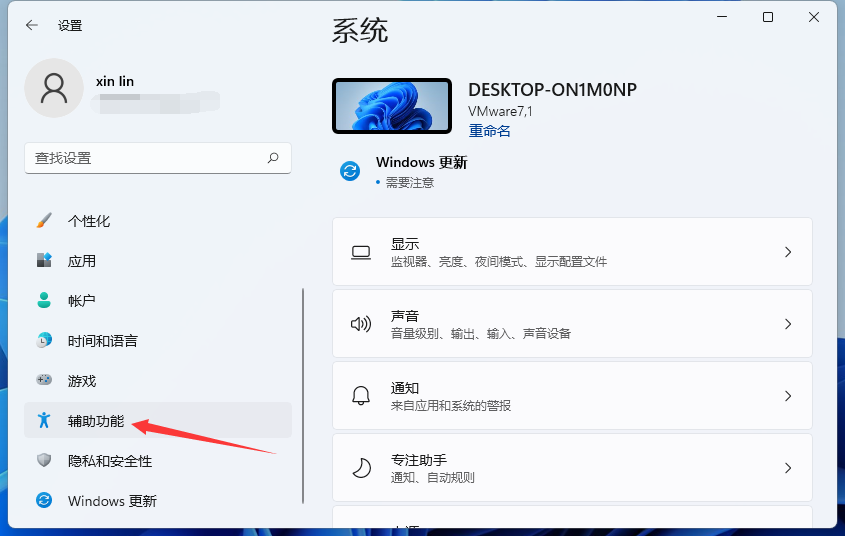
3、在輔助功能里我們可以看到右側有文本大小的選項,點擊進去就可以進行設置了。
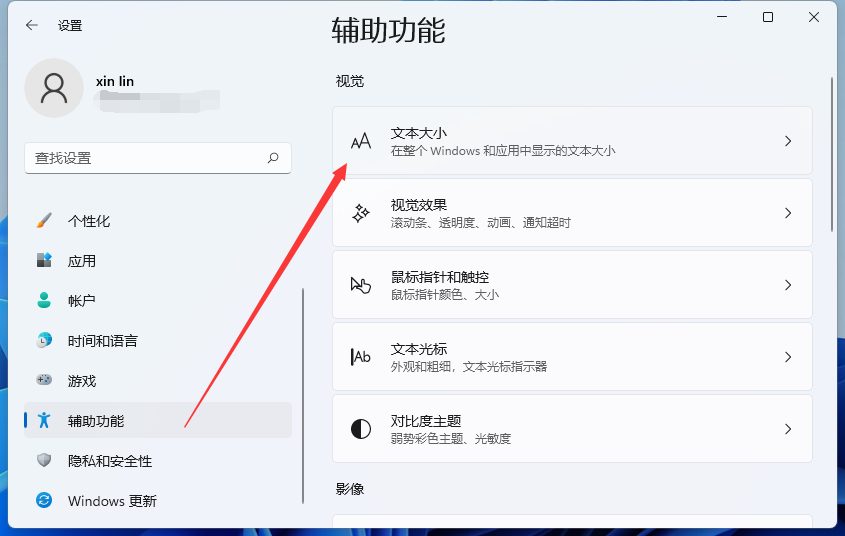
4、在文本大小里面,我們可以拖動這個位置的按鈕,調節自己想要的字體大小。
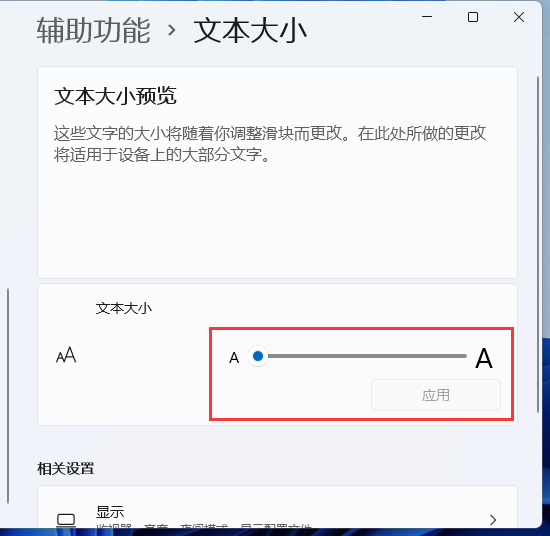
5、調整好之后我們點擊應用就可以了。
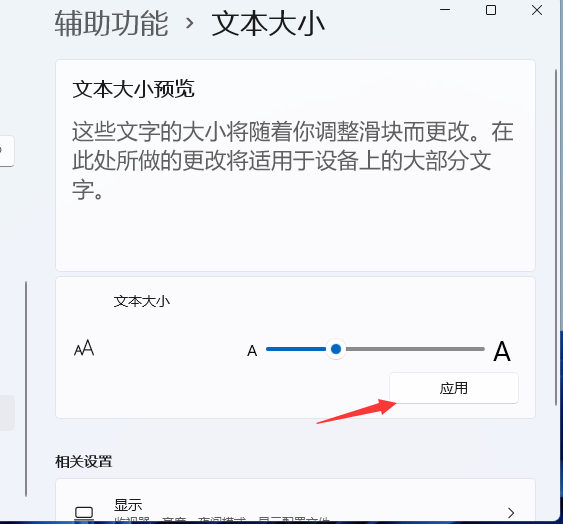
6、最后我們就可以看到字體大小被我們調大了,也更容易看清楚文字了。
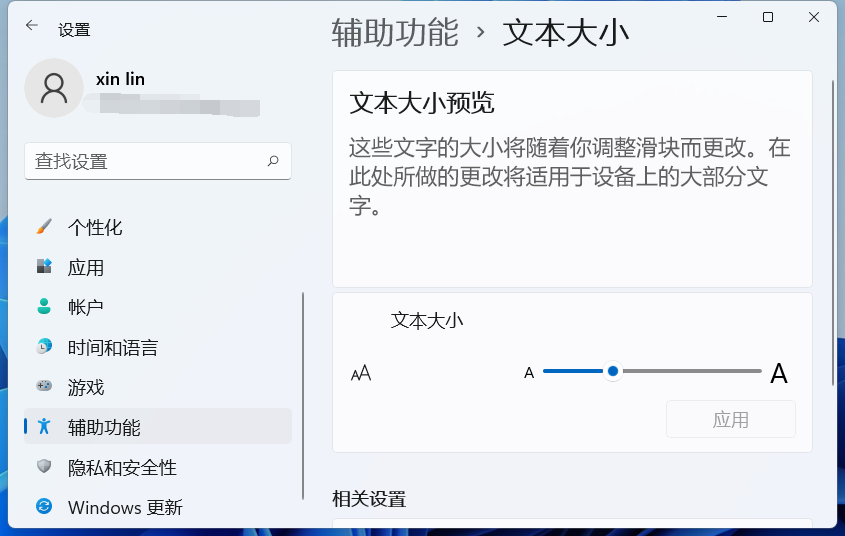
以上就是win11電腦字體大小修改的完整操作方法了,大家如果想要調整windows11系統字體大小的話可以按照上面的步驟操作。
相關文章:
1. WinXP系統LOL打字沒有候選框如何解決?2. Windows 注冊表LastKey鍵值的設置技巧3. Win10無法共享打印機和文件怎么辦4. Win10寬帶連接錯誤651的原因及解決技巧5. Windows Management Instrumentation進程占用cpu過高怎么辦?6. Windows10快捷鍵失效怎么辦?這個小訣竅麻煩收好了7. Win10經常提示ms-gamingoverlay怎么辦?Win10經常提示ms-gamingoverlay的解決方法8. Win7系統文件缺失如何修復?9. Win10專業版必做的性能優化!運行速度提高90%!10. 統信uos怎么顯示隱藏文件? uos文件管理器隱藏文件的顯示方法
排行榜

 網公網安備
網公網安備